คุณลักษณะการแจ้งเตือนด้วยข้อความ SMS คุณลักษณะการนัดหมายเสมือนจะส่งข้อความ SMS ไปยังผู้เยี่ยมชมภายนอกสําหรับการอัปเดตการนัดหมาย เช่น การยืนยัน ตัวเตือน การอัปเดตวันที่/เวลา และการยกเลิก ข้อความมีวันที่และเวลาการนัดหมายและลิงก์การประชุมออนไลน์ นี่คือฟีเจอร์ Teams Premium ที่กําหนดให้ผู้จัดการประชุมต้องมีสิทธิ์การใช้งาน Teams Premium
คุณจําเป็นต้องทําสิ่งต่อไปนี้ขณะใช้การแจ้งเตือนข้อความ SMS การนัดหมายเสมือน Teams Premium คุณลักษณะ:
-
ขอรับความยินยอมจากผู้รับที่พวกเขาต้องการรับข้อมูลเกี่ยวกับตัวเตือนการนัดหมายผ่านทางข้อความ SMS
-
แจ้งให้ผู้รับทราบว่าความถี่ของข้อความแตกต่างกัน และอาจมีการใช้อัตราข้อความและข้อมูลสําหรับการรับตัวเตือนการนัดหมาย SMS ตามความเหมาะสม
-
แจ้งให้ผู้รับทราบว่าสามารถตอบกลับด้วยข้อความ SMS "STOP" เพื่อยกเลิกการสมัครรับข้อความทั้งหมดในอนาคตจาก Microsoft การนัดหมายเสมือน
-
แจ้งให้ผู้รับทราบว่าพวกเขาสามารถตอบกลับด้วยคําสําคัญ HELP เพื่อขอความช่วยเหลือเพิ่มเติมหรือติดต่อ support.microsoft.com
ดู Get-CsTeamsVirtualAppointmentsPolicy (MicrosoftTeamsPowerShell) | Microsoft Learn เพื่อเรียนรู้เพิ่มเติมเกี่ยวกับวิธีการควบคุมการเข้าถึงฟีเจอร์นี้โดยใช้คําสั่ง PowerShell
หมายเหตุ: ขณะนี้ฟีเจอร์นี้พร้อมใช้งานสําหรับผู้ใช้ในสหรัฐอเมริกาเท่านั้น และสามารถส่งข้อความไปยังผู้ใช้ที่มีหมายเลขโทรศัพท์สหรัฐอเมริกาที่ถูกต้อง (รหัสประเทศ+1) การสื่อสารด้วยข้อความเป็นภาษาอังกฤษ
จัดกําหนดการและส่งข้อความแจ้งให้ทราบเกี่ยวกับการนัดหมายเสมือน
หากต้องการจัดกําหนดการและส่งข้อความแจ้งเตือนเกี่ยวกับการนัดหมายเสมือนจริงไปยังผู้เยี่ยมชมของคุณ:
-
เปิดปฏิทิน Teams->การนัดหมายเสมือน>การประชุมใหม่ >
-
ส่งข้อความการแจ้งเตือนจะถูกเลือกตามค่าเริ่มต้นเสมอ ถ้าเปิดใช้งาน ข้อความตัวเตือนจะถูกส่งออกไป 15 นาทีก่อนเวลาการนัดหมายโดยอัตโนมัติ การตั้งค่าการแจ้งเตือนข้อความจะปรากฏขึ้นหากคุณมีใบอนุญาตใช้งาน Teams Premium ที่ใช้งานอยู่เท่านั้น
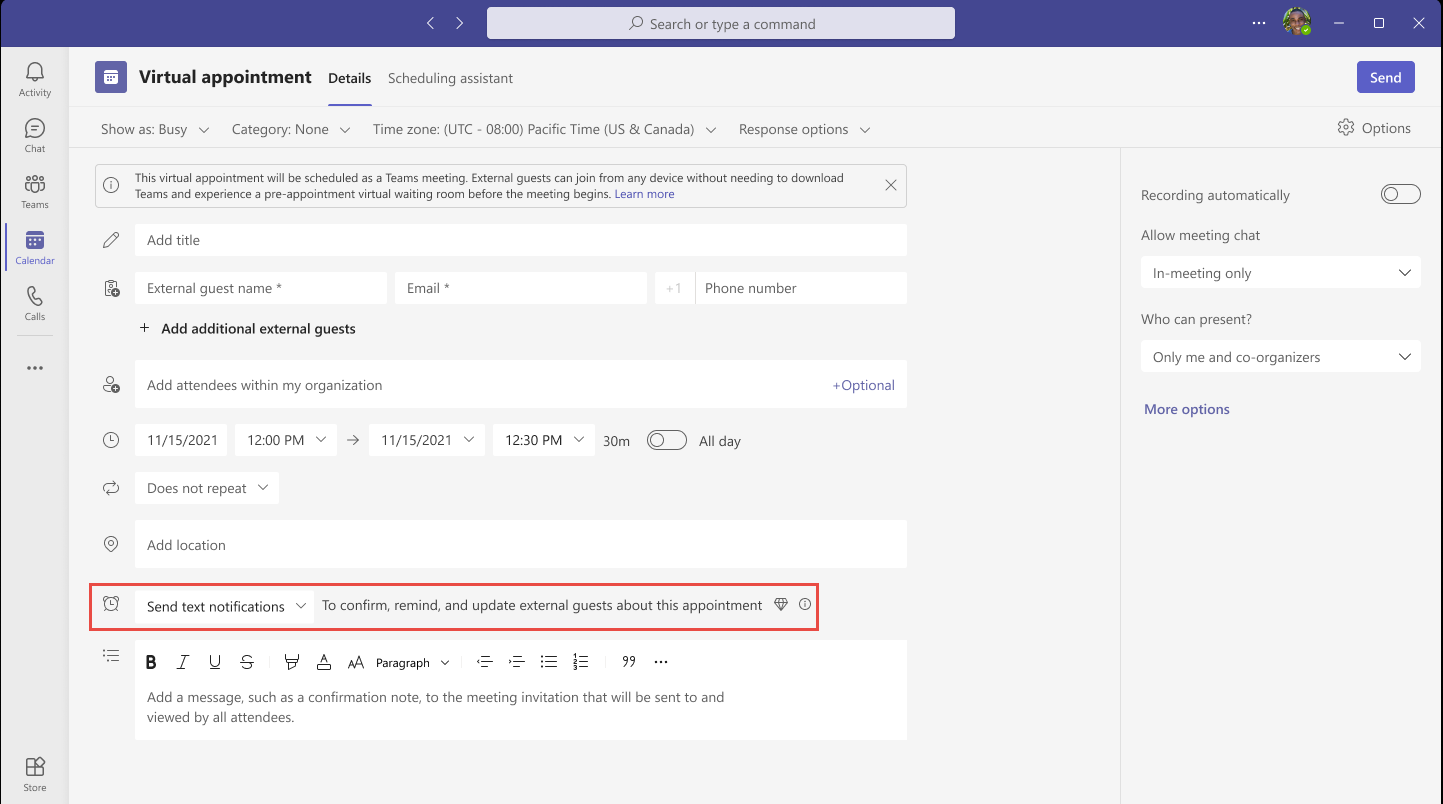
-
ในฟอร์ม การจัดกําหนดการการนัดหมายเสมือน ให้กรอกรายละเอียดเช่น ชื่อเรื่อง ชื่อผู้เยี่ยมชมภายนอก อีเมลภายนอกของผู้เยี่ยมชม หมายเลขโทรศัพท์ภายนอก ผู้เข้าร่วมประชุม วันที่ เวลา และสถานที่
-
เมื่อต้องการส่งการแจ้งเตือนการนัดหมาย SMS ไปยังผู้รับ ให้เลือก ส่งข้อความการแจ้งให้ทราบ จากเมนูดรอปดาวน์
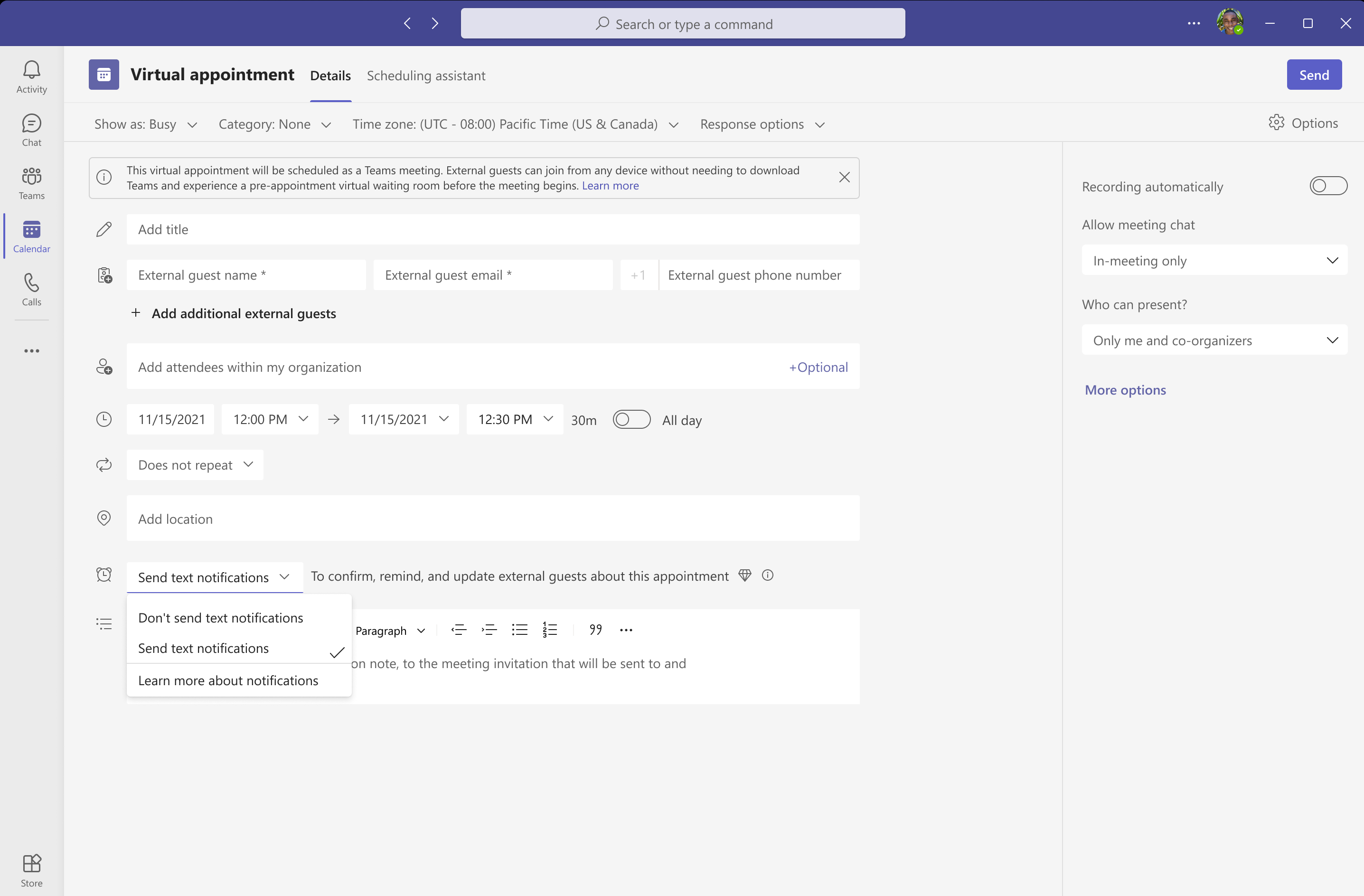
-
เลือกไอคอนข้อมูลถัดจากคําอธิบาย โดยจะแสดง: ตัวเตือนจะถูกส่งก่อนถึงการนัดหมาย 15 นาที
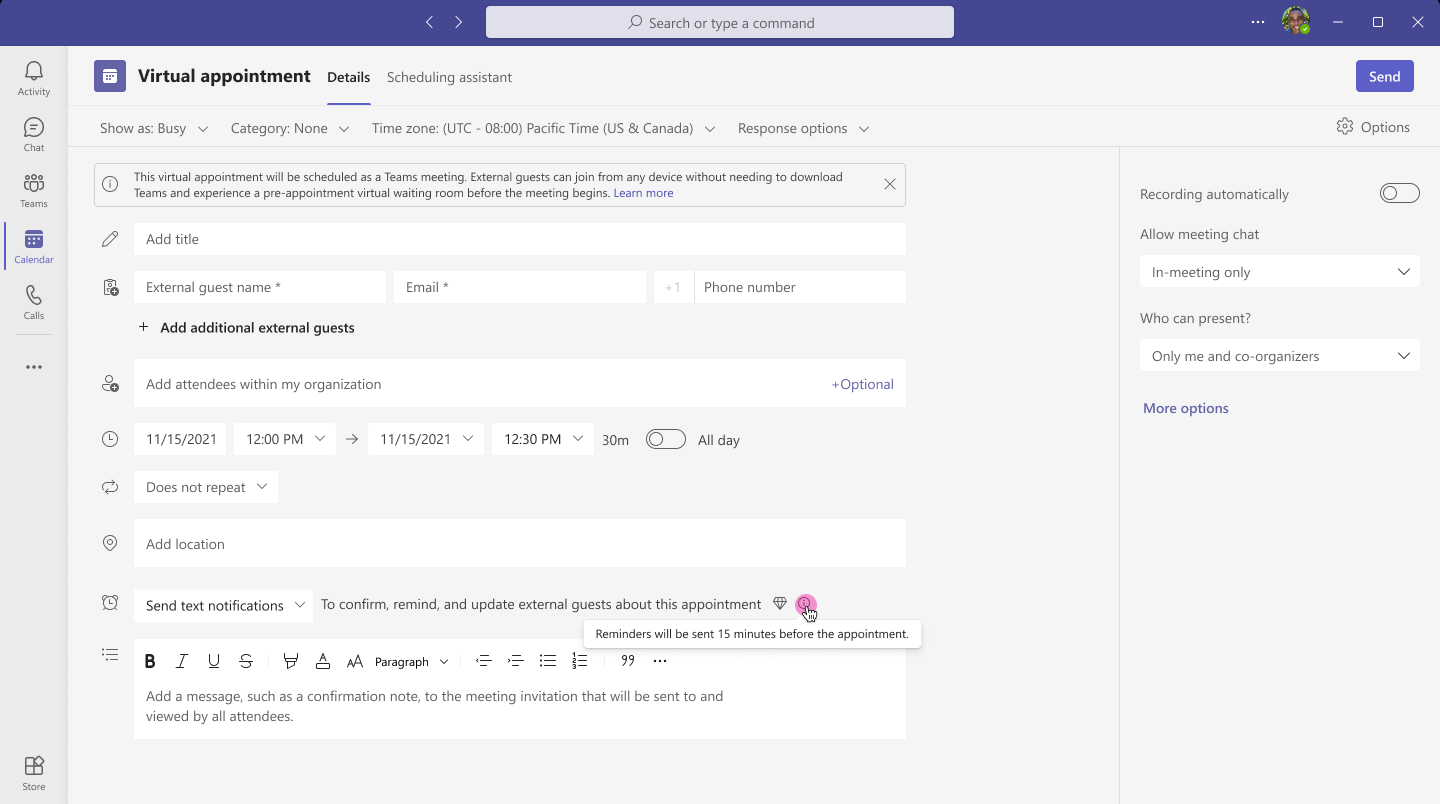
-
ผู้รับจะได้รับข้อความ SMS แจ้งเตือนเกี่ยวกับการนัดหมายบนโทรศัพท์ของพวกเขา
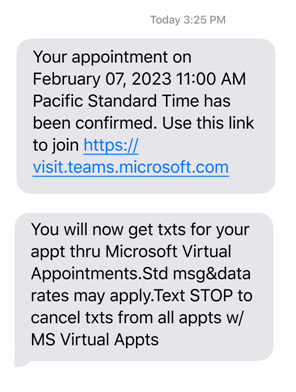
-
ถ้าคุณอัปเดตการนัดหมายในแบบฟอร์มการนัดหมายเสมือน ผู้รับจะได้รับข้อความแจ้งให้ทราบเกี่ยวกับการอัปเดต
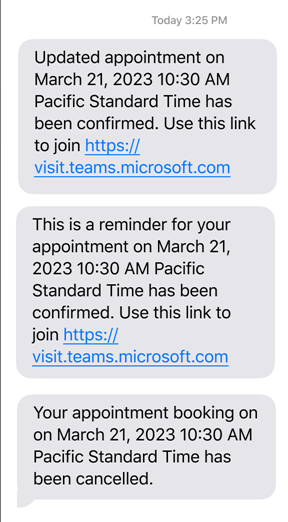
-
หากผู้รับยกเลิกการสมัครรับข้อความจากการนัดหมาย Microsoft Virtual พวกเขาจะได้รับข้อความแจ้งให้ทราบ
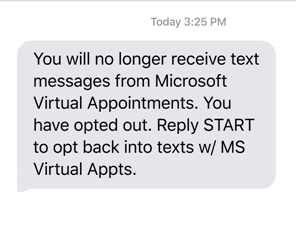
-
เมื่อต้องการไม่ส่งข้อความแจ้งเตือนไปยังผู้รับ ให้เลือกเมนูดรอปดาวน์ที่อยู่ถัดจาก ส่งข้อความการแจ้งเตือน เพื่อเลือก ไม่ส่งข้อความแจ้งเตือน
-
เมื่อต้องการเรียนรู้เพิ่มเติมเกี่ยวกับฟีเจอร์และดูข้อกําหนดและเงื่อนไขและนโยบายความเป็นส่วนตัว ให้เลือกเมนูดรอปดาวน์ที่อยู่ถัดจาก ส่งการแจ้งเตือนด้วยข้อความ เพื่อเลือก เรียนรู้เพิ่มเติมเกี่ยวกับการแจ้งเตือน










